电脑怎么恢复出厂设置?我想,大家对电脑恢复出厂设置应该不陌生,也常常听说有人将自己的电脑进行这种设置,但是,恢复出厂设置后,电脑会怎么样呢?电脑的出厂设置又是怎样恢复的呢?针对这些疑问,下面,我们一起来看看win7恢复出厂设置教程。
1、按 Win + R 组合键,打开运行,并输入 control 命令,确定或回车,可以快速打开控制面板,所有控制面板项窗口中,切换到大图标查看方式,然后点击调整计算机的设置下的恢复;
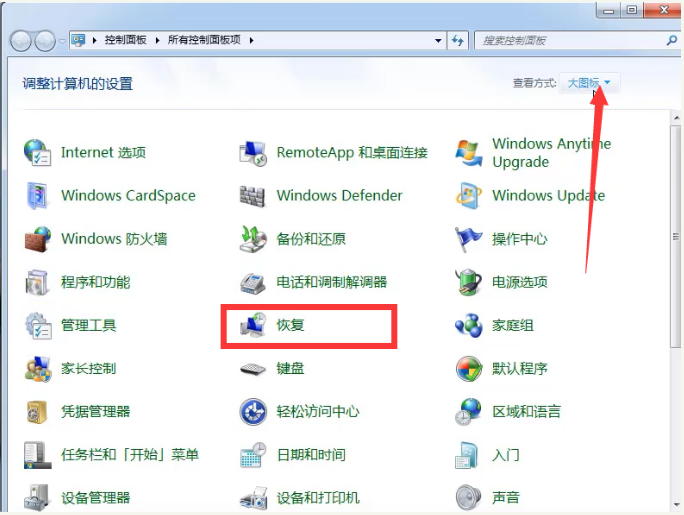
2、路径:控制面板 - 所有控制面板项 - 恢复,如果电脑里有镜像系统或Windows 光盘,可以点击“高级恢复方法”,然后任意选择一个恢复方案即可;
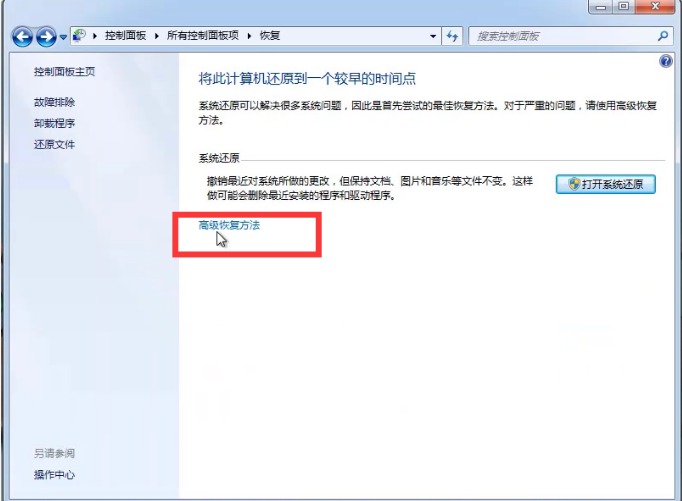
选择一个高级恢复方法(选择方法之后便可以备份文件,例如文档、图片和音乐);
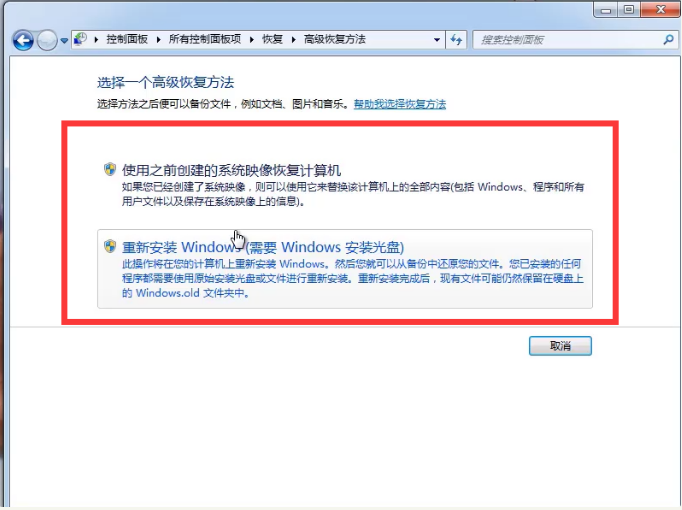
3、系统还原,撤消最近对系统所做的更改,但保持文档、图片和音乐等文件不变。这样做可能会删除最近安装的程序和驱动程序,也可以打开“打开系统还原”;
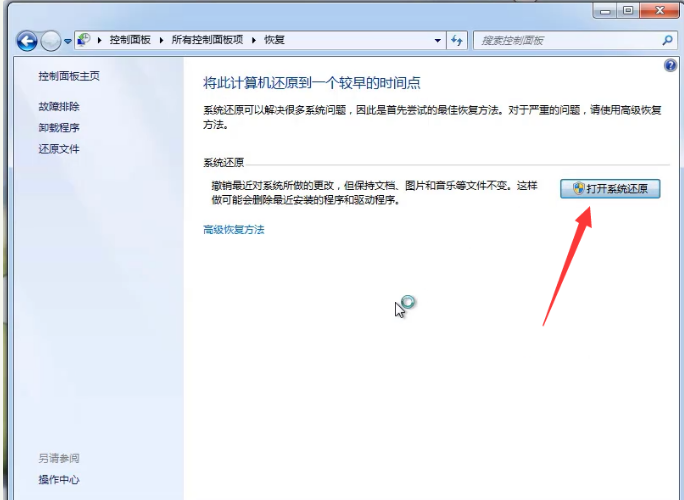
4、系统还原窗口,还原系统文件和设置,系统还原可以帮助解决使计算机运行缓慢或停止响应的问题。选择另一还原点后点击下一步;
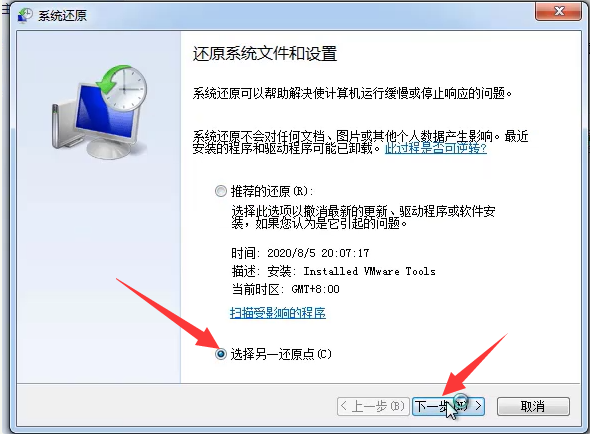
5、系统还原窗口,将计算机还原到所选事件之前的状态,选择需要恢复的时间点,点击下一步;

6、确认还原点,并点击完成;
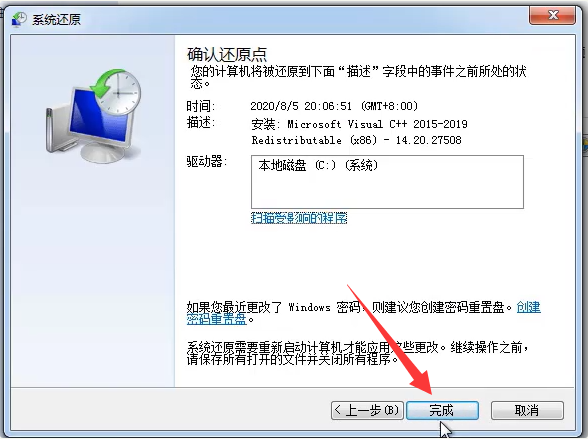
7、还原过程中电脑电源不能中断,否则会还原失败,点击“是”即可;启动后,系统还原不能中断,除非系统还原已完成,否则无法将其撤消。如果在安全模式下或从系统恢复选项菜单运行系统还原,则无法撤消。
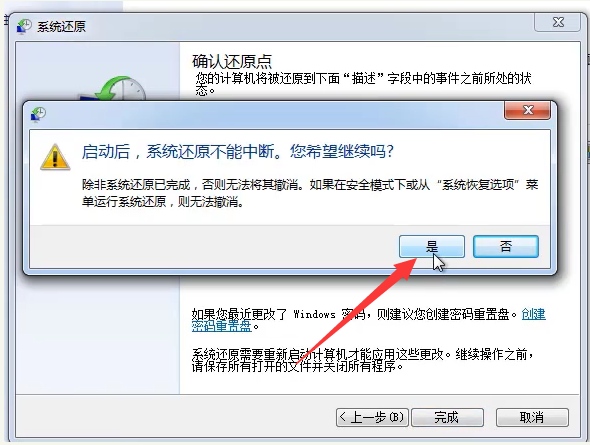
以上就是win7怎么恢复出厂设置的步骤教程啦,希望能帮助到大家。
Copyright ©2018-2023 www.958358.com 粤ICP备19111771号-7